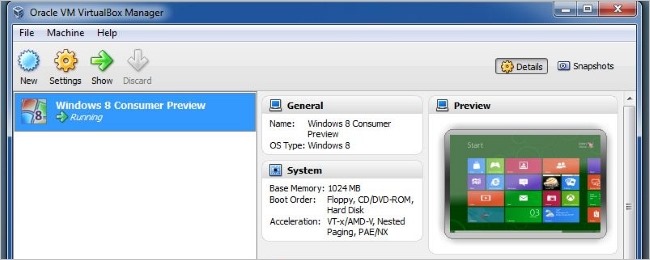Windows 10'daki kullanıcı korumaları oldukçaAgresif, çoğu zaman insanları kötü niyetli yazılımlardan koruyan iyi bir şeydir. Her şimdi ve sonra, ancak, çok agresif bir çılgınca ve gerçek işinizin önüne geçiyor. Windows 10'da “Bu uygulama korumanız için engellendi” hatasını nasıl aşacağınızı gösterdiğimiz için okumaya devam edin.
Neden Bunu Yapmak İstiyorum?
Genel bir kural olarak yapamaz bunu yapmak istiyorum Tarihsel olarak Windows, dosya güvenliği ve kötü amaçlı yazılım saldırılarının önlenmesi söz konusu olduğunda oldukça aldatıcı olmuştur. Yıllar geçtikçe Microsoft'ta çalışan mühendisler işleri yavaşlattı, iyileştirme ve imzalı sürücüler, sertifikalar, kullanıcı hesabı kontrol ayarları vb. Sayesinde sıkılaştırdı. Bu günlerde, yanlışlıkla kötü amaçlı yazılım yükleyeceğiniz için çok daha düşük bir şans var.
İLGİLİ: Başlangıç Geek: Kullanıcı Hesabı Denetimi Neden Beni Bugging?
Bu makaleyi Google arama yoluyla bulmuşsanızve bir uygulama yükleyemediğiniz için hayal kırıklığına uğratıyorsunuz, çünkü Windows 10 sizi “Bu uygulama korumanız için engellendi” hata mesajıyla inkar etmeye devam ediyor; derin bir nefes alın ve dosyanın nereden geldiğini düşünün. 2004’teki eski tarayıcınızın Windows 10’da çalışmadığını ve SuperAwesomeFreeAndTotallyNotMalwareDrivers.com gibi bazı şüpheli web sitelerinde bootleg sürücüleri bulduğunu üzdünüz mü? Mermiyi ısırmanızı, daha yeni bir tarayıcı almanızı ve tam olarak çalışmanızı engellemek için uygulanan çok kullanışlı korumaları atlamamanızı tavsiye ederiz. çok şüpheli kalitede web sitelerinde bulunan Setup.exe dosyaları şüpheli.
Öte yandan, kendinizi birBir dosyanın sürücülerini doğrudan üretici web sitesinden indirdiğiniz ve süresi dolan ya da yanlış uygulanan bir sertifika gibi teknik (ancak kötü amaçlı olmayan) sorunlar nedeniyle Windows 10'da düzgün şekilde çalışmadıkları için mükemmel bir durum. Bu gibi durumlarda, hata mesajını ve beraberindeki güvenlik bloğunu atlatmak tamamen mantıklıdır.
Yine ve vurgu için, sadeceBu güvenlik önlemini atarak, kötü amaçlı bir yazılımın değil meşru bir çalıştırılabilir uygulamanız olduğuna kesinlikle eminseniz. Hewlett-Packard’ın destek sitesinden mi indirdiniz? Harika. Gölgeli bir sürücü web sitesinden indirdiniz mi? Düşünme bile.
Hatayı Nasıl Gideririm?
Hata oldukça meraklı. Açılan kutunun başlık çubuğu “Kullanıcı Hesabı Denetimi” dir, ancak kullanıcı hesabı kontrol ayarlarınızı minimum seviyeye ayarlasanız veya devre dışı bıraksanız bile açılır. Uyarı metni “Bu program güvenliğiniz için engellendi” ve uyarı metni ise “Bir yönetici bu programı çalıştırmanızı engelledi. Daha fazla bilgi için yöneticiyle görüşün. ”
İLGİLİ: Windows 7, 8 veya 10'da (Gizli) Yönetici Hesabı'nı etkinleştirin
Bu özellikle garip görünmüyor (engellemeYönetimsel olmayan bir hesaptaki dosyaların yüklenmesi işletim sistemleri arasında yaygın bir özelliktir) ancak yüklemeyi yönetici ayrıcalıklarına sahip bir Windows 10 hesabında çalıştırsanız bile hata alırsınız. Daha ileri, Dosyaya sağ tıklayıp "Yönetici olarak çalıştır" ı seçerseniz, aynı hatayı alırsınız.
Ancak tüm süreci atlayabilirsiniz(ve yine, bunu yapmak zorunda olduğunuzu vurgulamak istiyoruz, ancak çalıştırmak üzere olduğunuz dosyanın geçerliliğine güvendiğinizi açıkça ifade ederseniz) komut istemine dönerek.
Not: İçerdiği başka bir çözüm varDüzenli hesabınızdan çıkış yaptığınız (yukarıda belirtildiği gibi yönetici ayrıcalıklarına sahip olsa bile) Windows’daki “gizli” yönetim hesabını aktive etmek ve çalışmayan bir programı çalıştırmak için genel olarak “yönetici” hesabına giriş yapın. . Sonra oturumu kapatıp gizli yönetici hesabını devre dışı bırakarak tekrar takip edersiniz. Bu teknik işe yarıyor, ancak burada okuyucuyu eğitmek konusunda tam bir görev yapmakla yükümlü değiliz, çünkü çabaya veya potansiyel güvenlik riskine değmez (hesabınızı geri çevirmeyi başaramazsanız).

Uygulamasında sağ tıklamanıza rağmensoru ve “Yönetici olarak çalıştır” seçimi, Windows 10 Başlat Menüsü'ndeki çalıştırma iletişim kutusuna “cmd.exe” yi koyarsanız, sağ tıklayın ve “Yönetici olarak çalıştır” ı seçin. Komut istemiYukarıda, rahatsız edici Setup.exe uygulamasıyla birlikte görüldüğü gibi, yükseltilmiş komut istemi yanlış imzalanan yürütülebilir dosyayı çalıştıracaktır.

Bu noktada sadece.exe dosyasının komut istemini kullanarak konumu ve yukarıdaki ekran görüntüsünde görüldüğü gibi çalıştırın. Windows Gezgini’nde GUI üzerinden “Yönetici olarak çalıştır” seçeneğinin seçilmesinden farklı olarak, yüksek övgü isteminden başlatıldığında hatasız bir deneyim yaşayacaksınız.
Yine, bunu kullanarak willy-nilly'yi önermiyoruzkandırmakla ancak bazı meşru fakat yanlış imzalı sürücülerle karşılaşırsanız (ve üreticinin Windows 10 için uygun şekilde imzalamasını sağlamak için potansiyel olarak süresiz olarak beklemek üzeresiniz), o zaman gerçek bir hayat kurtarıcıdır.
Windows 10 hakkında bir sorunuz mu var? Bize ask@howtogeek.com adresinden bir e-posta gönderin, yanıtlamak için elimizden gelenin en iyisini yaparız.